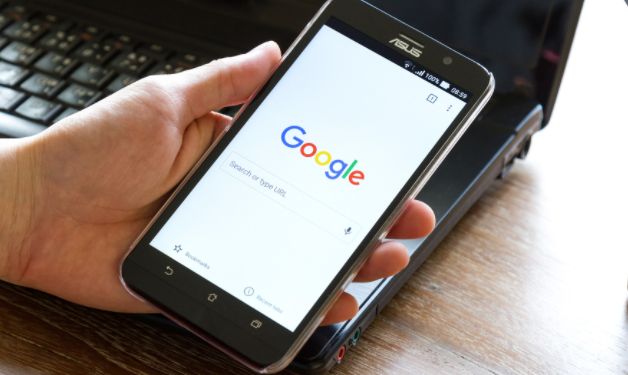详情介绍
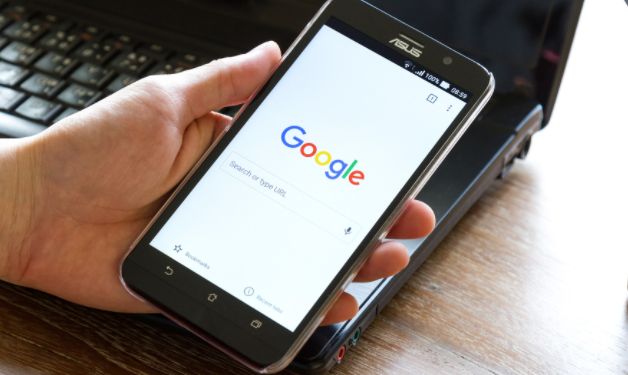
以下是谷歌浏览器下载文件损坏的正确恢复方法:
1. 检查网络连接与下载设置
- 确保网络稳定,可尝试重启路由器或切换网络环境,避免因网络波动导致下载中断或文件不完整。
- 进入浏览器设置→“高级”→“下载前询问保存位置”,取消勾选以减少手动干预导致的路径错误。
2. 清理缓存与重置下载状态
- 按`Ctrl+Shift+Del`(Windows)或`Command+Shift+Del`(Mac)打开清除数据窗口,选择“所有时间”,勾选“缓存的图片和文件”及“Cookie及其他网站数据”,点击“清除数据”。
- 在地址栏输入`chrome://downloads/`,右键点击损坏任务,选择“重新下载”或“移除任务后手动重启下载”。
3. 调整存储路径与权限
- 检查默认下载文件夹是否存在空间不足或权限限制(如被杀毒软件隔离)。可进入设置→“高级”→“下载内容”→“位置”,更改为剩余空间充足的磁盘分区(如D盘)。
- 确保新路径对当前用户具备写入权限,若提示“访问被拒绝”,需右键文件夹→属性→安全→编辑权限。
4. 禁用冲突插件与修复浏览器
- 进入扩展程序页面(点击右上角三个点→“更多工具”→“扩展程序”),禁用广告拦截类插件(如Adblock Plus),部分插件可能误删下载文件的分片数据。
- 若问题持续,在设置→“重置并清理”中选择“将设置还原为原始默认设置”,保留书签但清除其他配置。
5. 验证文件完整性与重新下载
- 通过官方渠道重新获取下载链接,避免使用第三方平台提供的破损资源。
- 对于大文件(如ISO镜像),建议使用Chrome的“续传”功能,而非直接中断后重启,以减少数据校验错误。